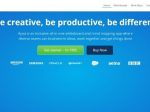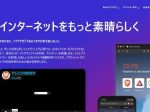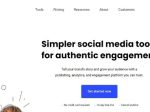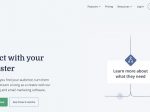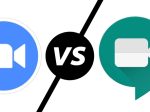日本国内でも利用者数が増えてきているConvertKit。
当サイトの記事も、かなりアクセスを集めた記事の一つとなりました。
しかし、まだまだ発展途上のツールゆえ、課題が多いのも事実。
- ConvertKitを使っているけど、決まったフレーズを毎回コピペするのは面倒
- デフォルトのビジュアルがイマイチ…
- より見た目の綺麗なメールにしたい
そんな時は、ConvertKitのメールテンプレート機能を活用してみましょう。
この記事では、ConverrKitのメールテンプレート機能について解説します。
【参考】ConvertKitとは?できることやメリット、料金を簡潔に解説!

ConvertKitのメールテンプレートを使うべき理由
まず、メールテンプレートを使うべき理由について解説しましょう
1. 時短になる
あなたのメルマガでも、毎回入力するフレーズがあるかと思います。
たとえば、
- 文末で特定の商品を案内し続けている
- 文頭での文章の特定のキャッチフレーズ「From:自分の名前」
など、人によってさまざまです。
テンプレートでこれらを設定しておくと、これらをコピペする手間を省けます。
日々のメルマガ作成にかかる時間を減らすことができ、効率的な運用が可能になります。
2. デザイン性に富んだメールが送れる
何でもデザイン性の高いこの時代。
メールのデザインがダサいと、それだけで読みにくいと感じてしまうもの。
また、「なんか安っぽいな」と思われると、それだけで読んでもらえないこともあります。
いくら中身が良くても、デザインで損してしまうのはもったいないですよね。
ConvertKitには、様々なビジネスに合わせた9つのテンプレートがあります。
9つの中から好きなものを選ぶことで、見た目の良いメールを送ることが可能です。
【参考】ConvertKitでランディングページを無料で作る方法
メールテンプレートの設定方法
それでは、メールテンプレートの設定方法を画像と共にお伝えします。
まず、画面のように、”Send”から”Email Templates”を選択しましょう。
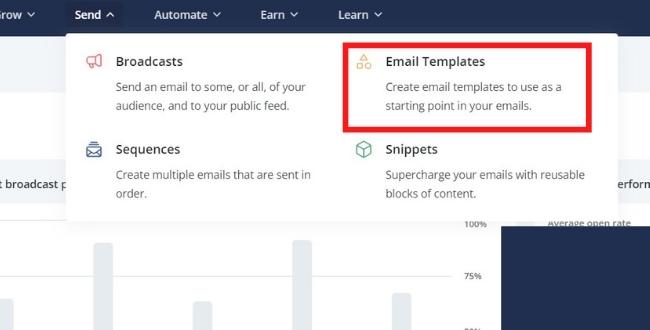
自分用にカスタマイズした新しいテンプレートを作るには、右上のNew Templateを選択します。
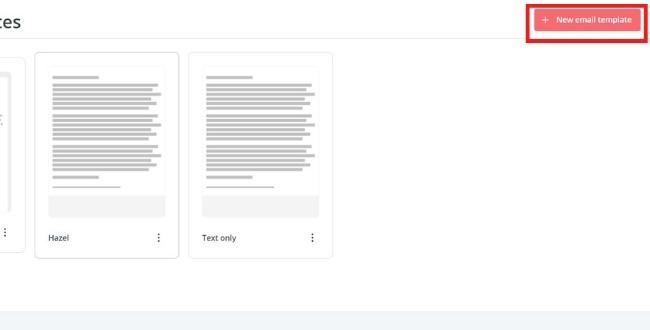
ベースとなるテンプレートが一覧で表示されるので、好きなテンプレートを選択してください。
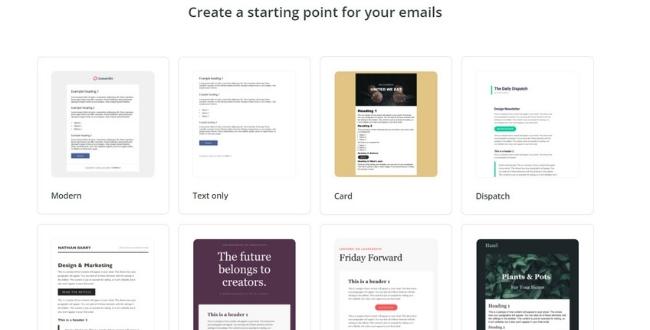
画像や文字の色を変え、デフォルトのフレーズを入力したら、完成です。
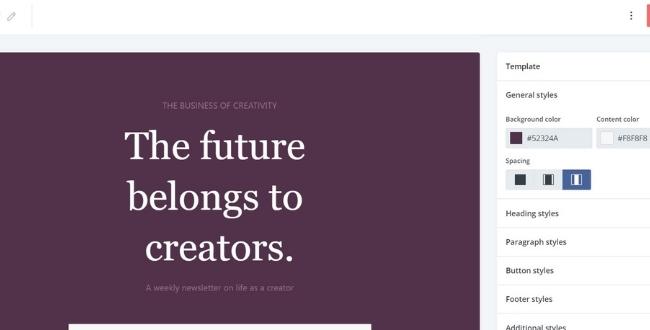
一度メールを作って確認してみましょう。
【参考】ConvertFlowってどう?評判や機能、特徴を解説!
テンプレートを活用するコツ
最後にテンプレートを活用するコツをお伝えします。
まずは、見た目。
見にくいところがあったら、適宜修正するとより完成度の高いテンプレートになります。
また、テンプレートは極力変えないことがブランディングに繋がります。
そうすることで、メルマガ読者との関係をより深くすることが可能になるのです。
逆に、テンプレートを複数用意し、たまに変えることで、読者を飽きさせないようにすることもできます。
【参考】EmailOctopusの評判や特徴は?安価なメールマーケ実践ツール
ConvertKitのメールテンプレート機能をフル活用しよう!
この記事では、ConvertKitのメールテンプレート機能の使い方をお伝えしました。
上手く活用することで、効率よくメルマガを運用することができます。
ぜひ、上手に活用してくださいね。